怎么在pdf上编辑文字?分享pdf编辑文字小技巧
怎么在pdf上编辑文字?pdf是一种常见的电子文档格式,它在各种场合中都得到了广泛的应用。在日常的工作和生活中,我们需要对pdf文件进行编辑,比如更改文本内容、添加注释或修订等。但pdf文件需要通过专门的PDF编辑软件才能进行编辑,怎么在pdf上编辑文字成为不少小伙伴们想要了解的问题之一,下面本文就来分享一个pdf编辑文字的小技巧,快一起来看看吧。

使用工具:迅捷PDF转换器在线网站
想要快速完成对pdf文件中文字的编辑,那就需要使用专业的编辑工具,迅捷PDF转换器在线网站的【PDF替换文字】功能可以帮助我们轻松完成。
迅捷PDF转换器在线网站是一款在线工具,可以完成对pdf文件的在线编辑,利用【PDF替换文字】功能,我们只需要把文件上传到网站,在指定区域输入需要替换的文字即可。无论是单个字符还是整个句子,迅捷PDF转换器在线网站可以一键精准定位并进行替换,即使是不同的语言,工具也可以轻松完成替换。
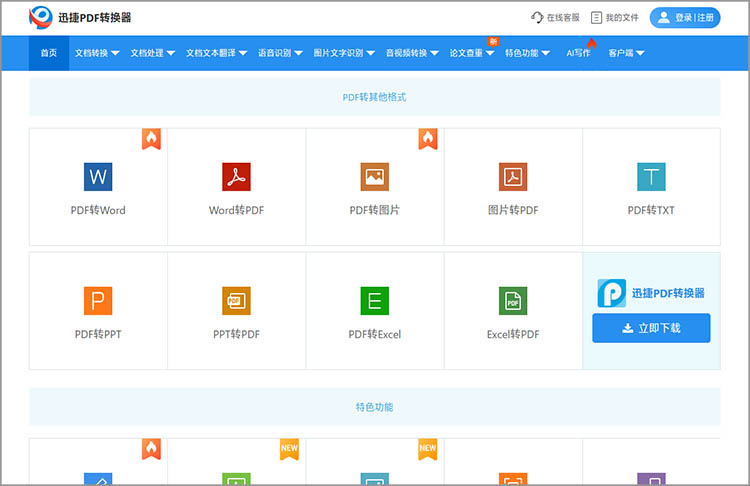
详细使用方法
1.进入功能
使用浏览器打开迅捷PDF转换器在线网站,在网站上方的功能导航栏中,选择【文档处理】功能组,找到并点击其中的【PDF编辑】-【PDF替换文字】,即可进入对应的功能页面。
2.上传文件
点击功能页面中央的【点击选择文件】按钮,在弹出的对话框中找到需要进行编辑操作的pdf文件,选中后进行上传。
3.输入替换内容
根据实际情况在页面中的指定区域内,输入想要替换的内容。注意,左侧框内需要输入的是需要替换的原文内容,而右侧则需要输入替换的文本内容。
4.下载保存
确认好替换内容后,点击上方的【开始处理】按钮,网站就会根据设置,自动对pdf文件内的文字进行替换。稍微等待一段时间后,点击【立即下载】按钮就可以将编辑完成的pdf文件保存在本地设备中了。
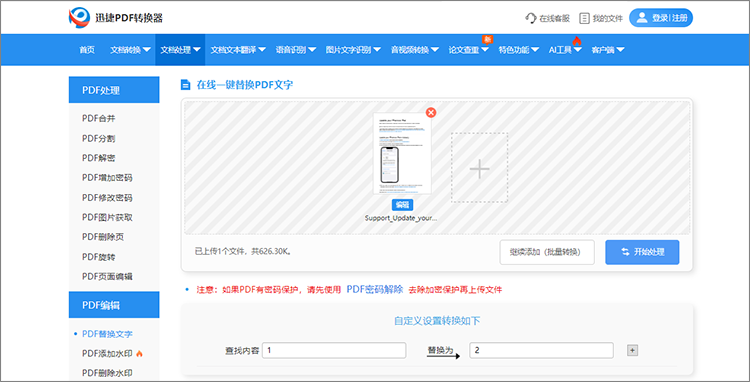
除了替换文字,迅捷PDF转换器在线网站还可以在线完成多种pdf文件编辑操作,例如添加或删除文字、水印,页面编辑,图片删除等,让pdf的编辑变得更加轻松便捷,不需要下载或安装任何插件就可以完成编辑。
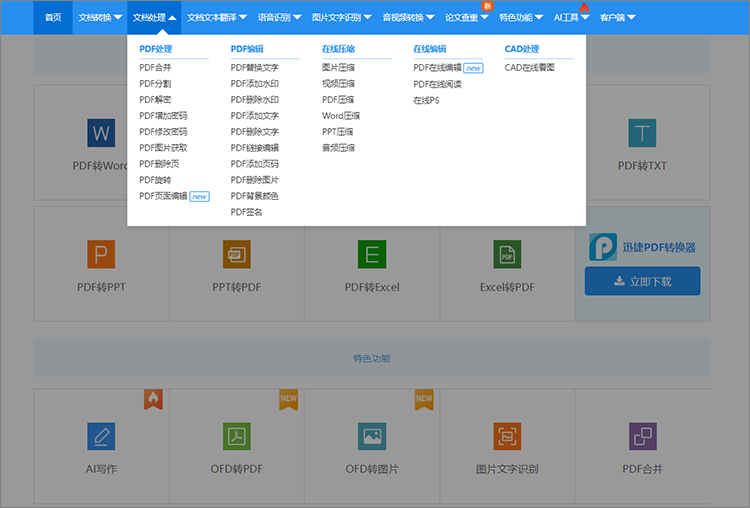
以上就是有关“怎么在pdf上编辑文字”的全部内容,希望能够帮助到有需要的小伙伴们,大家也可以亲自打开迅捷PDF转换器在线网站体验一下实际效果。
相关文章
pdf文档如何添加页码?推荐3款实用的编辑工具
pdf文档如何添加页码?在处理PDF文档时,添加页码是一个常见的需求。无论是学术论文、商业报告还是电子书,页码的添加都能让文档更加规范和易于查阅。然而,PDF文件的格式相对固定,直接编辑可能会让人感到无从下手。别担心,本文将为你详细介绍几种实用的工具和方法,帮助大家轻松完成PDF添加页码。
pdf如何编辑?四种方法轻松实现
pdf如何编辑?在现代办公和学术环境中,PDF文件因其跨平台兼容性和内容不易篡改的特性而被广泛使用。然而,有时候我们不可避免地需要对PDF文件内容进行修改或补充。对于初学者来说,PDF编辑可能显得有些复杂,但通过合适的方法和工具,编辑PDF可以变得简单。本文将介绍四种常见的PDF编辑方法,帮助大家轻松掌握PDF编辑技巧,使得在日常工作和生活中能够灵活应对PDF文件的编辑需求。
pdf怎么所有页面一起旋转?常用四种方法介绍
pdf怎么所有页面一起旋转?在日常的文档处理中,我们经常会遇到PDF文件方向不正确的问题,例如扫描件倒置、图片方向错误,或者仅仅是为了阅读方便需要调整视图。本文将为你介绍四种常用的PDF旋转方法,帮助大家根据不同需求选择合适的解决方案,轻松解决PDF方向问题。
pdf文件怎么编辑修改?分享编辑修改的3种方法
pdf文件怎么编辑修改?在日常工作和学习中,PDF文件因其跨平台兼容性和不易被篡改的特性而广受欢迎。然而,PDF的不可编辑性也常让我们感到困扰。那么,当我们需要对PDF文件进行编辑修改时,应该怎么办呢?本文将分享三种高效且实用的PDF编辑修改方法,帮助大家轻松应对各种编辑需求。
pdf文件如何添加水印?四个方法轻松学会
pdf文件如何添加水印?在很多情况下,我们会需要为PDF文件添加水印,以保护版权、增加品牌认知或提供文档的机密性。本文将介绍四种简单易行的方法,帮助小伙伴们快速完成PDF添加水印的需求。无论是专业设计师还是普通办公人员,都能通过这些方法,为自己的PDF文档增添一层专属的保护屏障。

 ”
” ”在浏览器中打开。
”在浏览器中打开。

